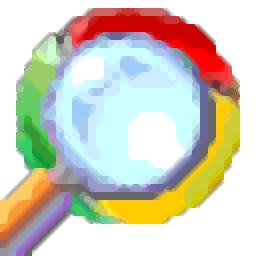
ChromeCacheView(谷歌缓存查看)
v2.46 免费版大小:263 KB更新:2025/02/14
类别:电脑应用系统:Android
分类
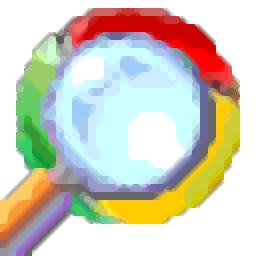
大小:263 KB更新:2025/02/14
类别:电脑应用系统:Android
ChromeCacheView提供浏览器缓存内容查看功能,当用户使用浏览器访问网络的时候就可以自动生成缓存数据,从而保存部分访问历史记录,如果你不知道自己的谷歌浏览器缓存了哪些数据,可以直接在这款软件查看,本软件可以自动定位到谷歌浏览器安装地址,自动查找对应路径下的缓存数据,从而将全部数据展示在ChromeCacheView主界面,让用户可以快速查看缓存的URL地址,查看访问的时间,查看服务器时间,查看网站信息,对于需要查看浏览器缓存数据的用户很有帮助。
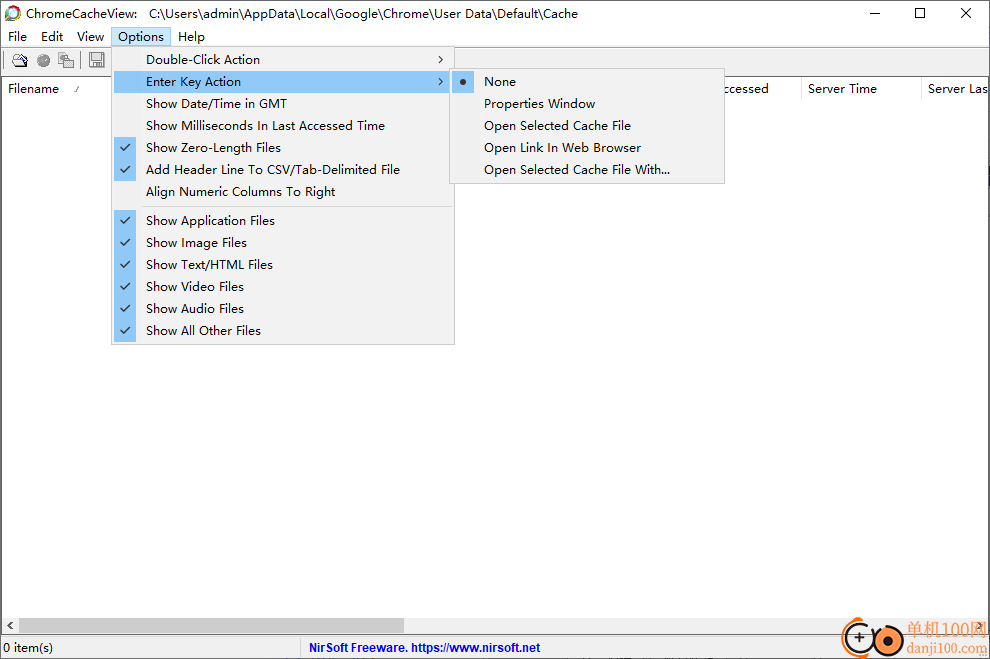
1、ChromeCacheView可以读取Chrome浏览器的缓存文件
2、使用浏览器访问网页一段时间就会自动生成缓存文件,可以将缓存数据加载到这款软件查看
3、软件可以自动将缓存的网页记录显示在软件,可以继续在web打开网页链接
4、支持复制功能,找到自己需要的缓存文件可以复制使用
5、支持打开缓存文件夹,立即定位到缓存文件保存的位置
6、支持查找功能,可以输入关键词查找缓存数据
7、支持显示应用程序文件、显示图像文件、显示文本/HTML文件
8、支持显示视频文件、显示音频文件、显示所有其他文件
1、ChromeCacheView在软件界面显示详细的缓存内容
2、可以查看文件名、URL、内容类型、文件大小、上次访问时间、服务器时间
3、可以查看网站、框架、内容编码、缓存名称、缓存控制
4、可以查看ETag、服务器IP地址、URL长度、已删除文件
5、支持显示日期/时间(GMT)、显示上次访问时间中的毫秒数、显示零长度文件
6、支持将标题行添加到CSV/制表符分隔的文件、将数字列向右对齐
1、ChromeCacheView软件界面如图所示,可以自动读取缓存文件,如果你的电脑有谷歌浏览器就可以在软件界面查看数据
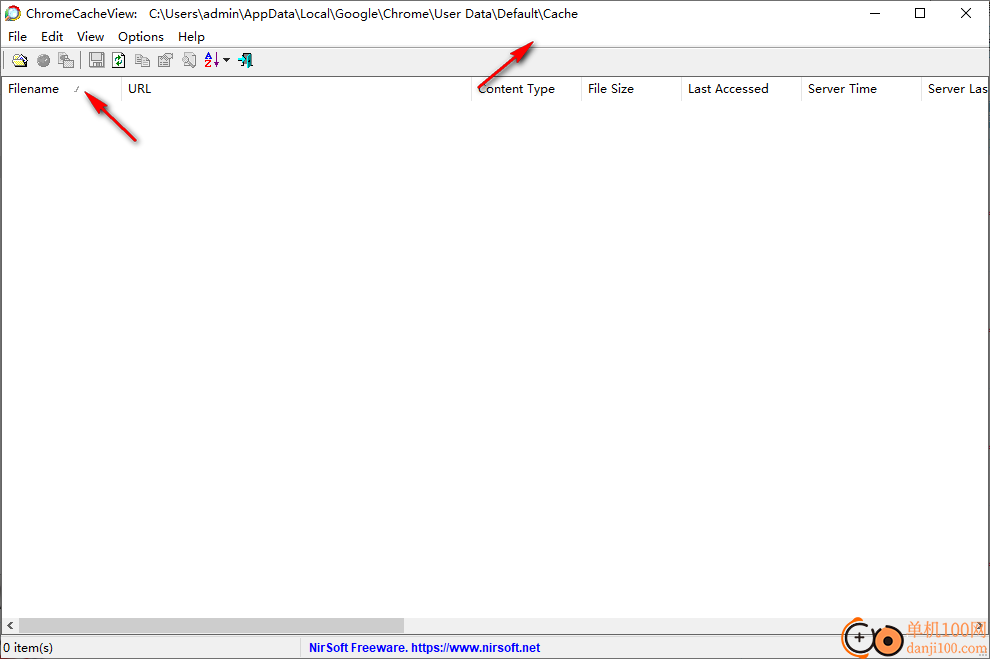
2、文件菜单功能:
在Web浏览器中打开链接
打开所选缓存文件
使用打开所选缓存文件。
将所选缓存文件复制到。
删除所选缓存文件
选择缓存文件夹
保存所选项目
属性
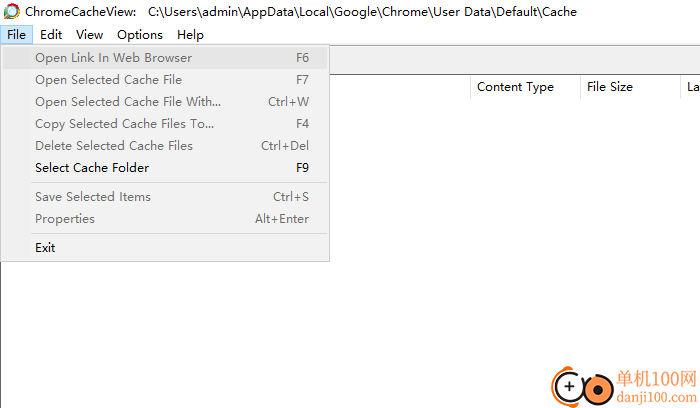
3、编辑菜单界面,可以在软件选择查找数据,复制所选内容,复制URL地址

4、显示的内容:Filename、URL、Content Type、File Size、Last Accessed、Server Time
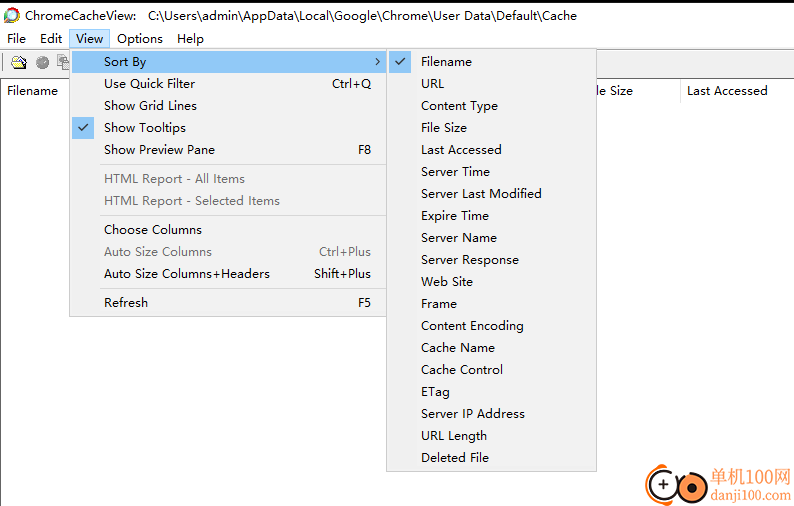
5、双击所选内容:
没有
属性窗口
打开所选缓存文件
在Web浏览器中打开链接
使用打开所选缓存文件
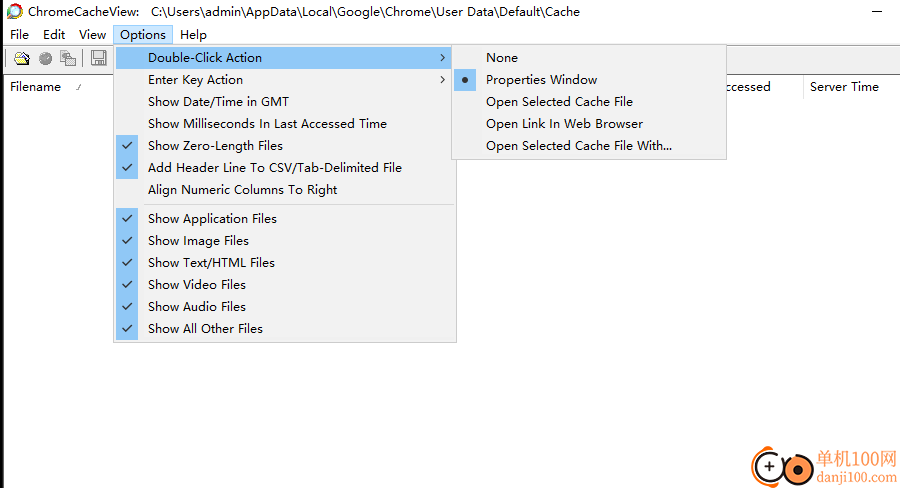
6、其他选项
双击操作
输入enter操作
显示日期/时间(GMT)
显示上次访问时间中的毫秒数
显示零长度文件
将标题行添加到CSV/制表符分隔的文件
将数字列向右对齐
显示应用程序文件
显示图像文件
显示文本/HTML文件
显示视频文件
显示音频文件
显示所有其他文件
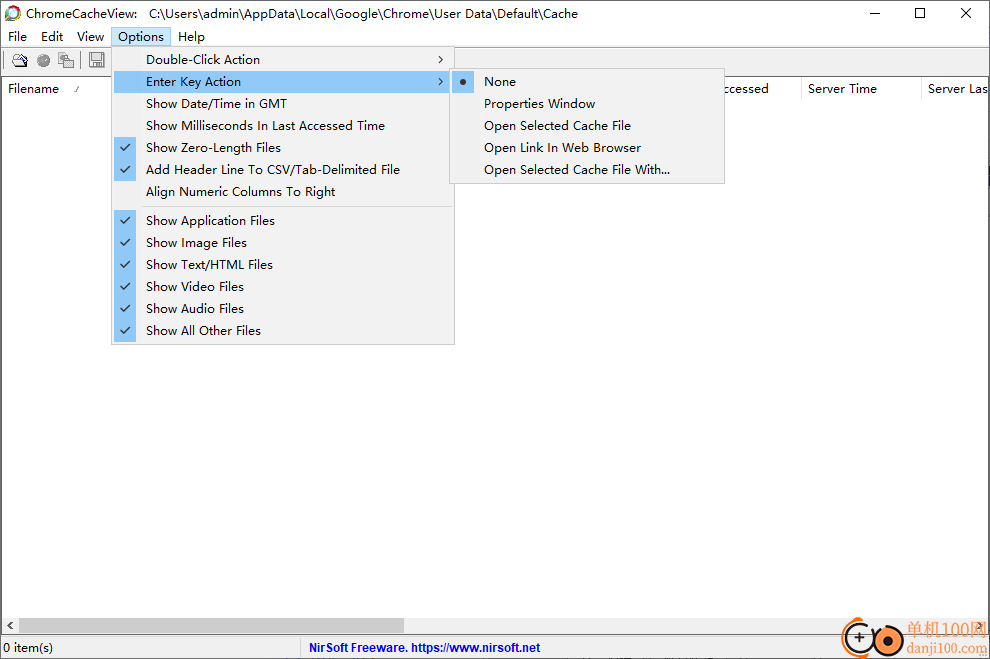
giwifi认证客户端电脑应用9.04 MBv1.1.4.6 官方版
详情消防融合通信PC客户端电脑应用154.09 MBv8.2.25 Windows版
详情山东通pc端电脑应用614.12 MBv3.0.46000.123 官方最新版
详情3DMark 11 Developer Edition(电脑跑分软件)电脑应用271 MBv1.0.5.0 免费版
详情4DDiG DLL Fixer(DLL全能修复工具)电脑应用16.2 MBv1.0.2.3 中文免费版
详情Topaz Video Enhance AI(视频增强)电脑应用220 MBv2.6.4 汉化版
详情Rolling Sky Remake电脑版(滚动的天空自制器)电脑应用36.00 MBv0.3b Windows版
详情sound lock音量控制工具电脑应用382 KBv1.3.2 官方版
详情360小贝温控电脑应用8.21 MBv1.0.0.1161 官方独立版
详情最新版电投壹PC版电脑应用600.71 MBv3.0.32000.108 Windows客户端
详情CIMCO Edit 2024(CNC编程)电脑应用347 MBv24.01.14 中文正式免费版
详情润工作PC版电脑应用212.27 MBv6.1.0.0 官方最新版
详情易考通在线考试平台电脑应用81.35 MBv1.1.6.59 电脑版
详情百灵创作(码字写作软件)电脑应用31.7 MBv1.1.7 官方版
详情LunaTranslator(Galgame翻译工具)电脑应用58.5 MBv2.26.1 中文绿色免费版
详情多玩键盘连点器电脑应用88.0 KBv1.0.0.2 免费版
详情熊猫精灵脚本助手电脑应用15.8 MBv2.4.2 官方版
详情MouseClickTool(鼠标连点器)电脑应用17.0 KBv2.0 绿色免费版
详情大华摄像机IP搜索工具电脑应用17.8 MBv4.11.3 中文版
详情联想QuickFix工具中心电脑应用70.7 MBv2.1.24.0607 免费版
详情点击查看更多
giwifi认证客户端电脑应用9.04 MBv1.1.4.6 官方版
详情山东通pc端电脑应用614.12 MBv3.0.46000.123 官方最新版
详情爱奇艺windows10 UWP电脑应用96.00 MBv5.13 官方版
详情中油即时通信客户端电脑应用601.12 MBv3.0.30000.75 pc最新版
详情抖音直播伴侣PC端电脑应用352.12 MBv7.4.5 最新版
详情hp smart pc版电脑应用559.00 KBv151.3.1092.0 Windows版
详情消防融合通信PC客户端电脑应用154.09 MBv8.2.25 Windows版
详情小米miui+beta版客户端电脑应用531.21 MBv2.5.24.228 官方版
详情Rolling Sky Remake电脑版(滚动的天空自制器)电脑应用36.00 MBv0.3b Windows版
详情鞍钢集团钢钢好PC端电脑应用166.33 MBv7.35.1003.604494 Windows版
详情京东ME PC版电脑应用336.33 MBv3.3.13 Windows最新版
详情最新版电投壹PC版电脑应用600.71 MBv3.0.32000.108 Windows客户端
详情渝快政PC端电脑应用338.99 MBv2.17.0 Windows最新版
详情4DDiG DLL Fixer(DLL全能修复工具)电脑应用16.2 MBv1.0.2.3 中文免费版
详情i国网pc端电脑应用603.53 MBv2.9.60000.181 桌面版
详情学浪学生版电脑版电脑应用97.70 MBv1.9.1 PC客户端
详情润工作PC版电脑应用212.27 MBv6.1.0.0 官方最新版
详情抖音PC客户端电脑应用3.07 MBv3.9.0 官方版
详情交建通客户端电脑应用288.57 MBv2.6.780000.89 Windows版
详情海鹦OfficeAI助手电脑应用45 MBv0.3.01 官方版
详情点击查看更多
































